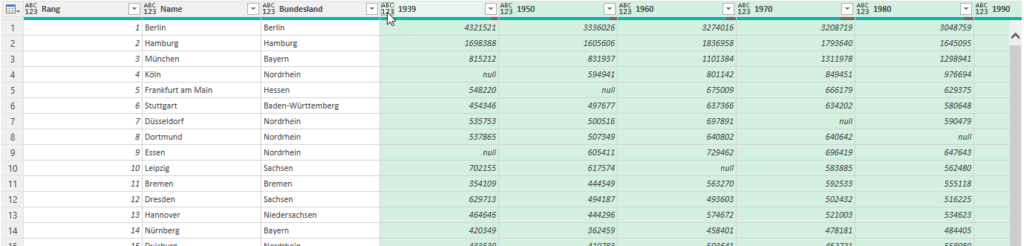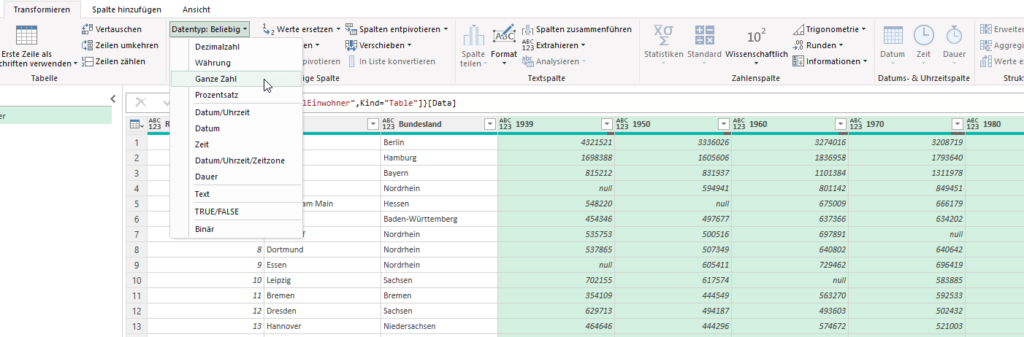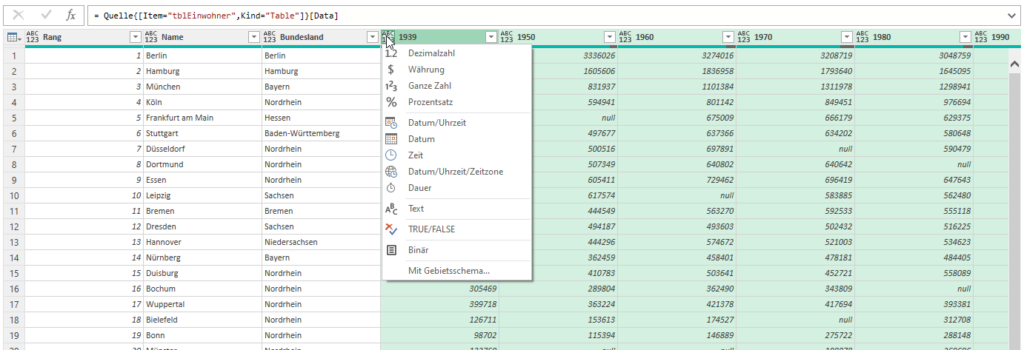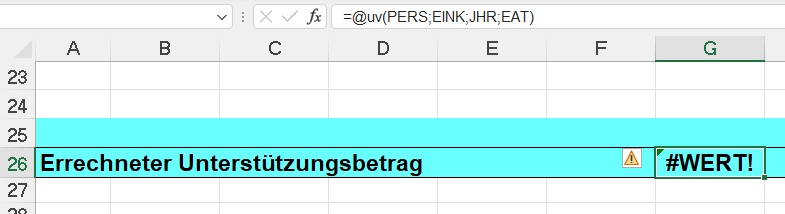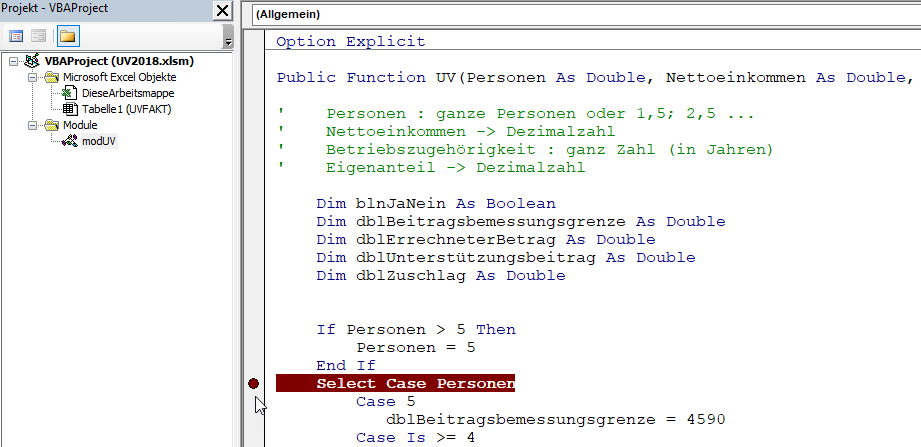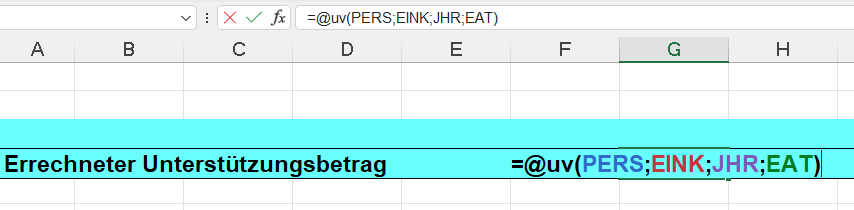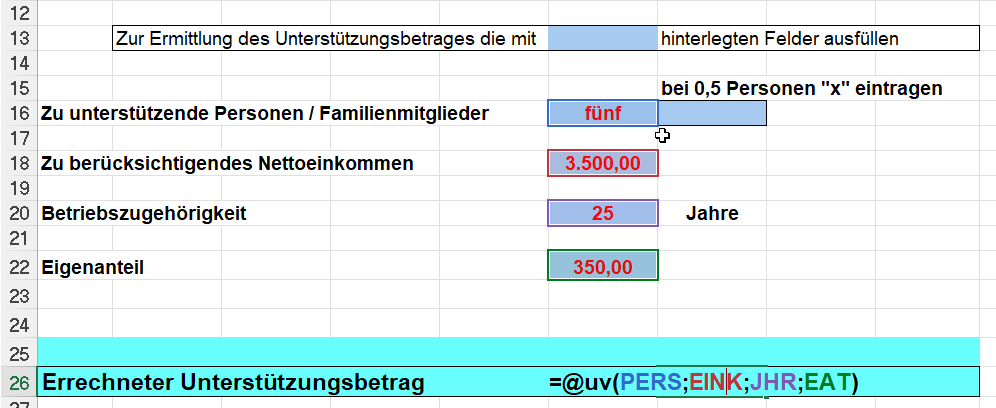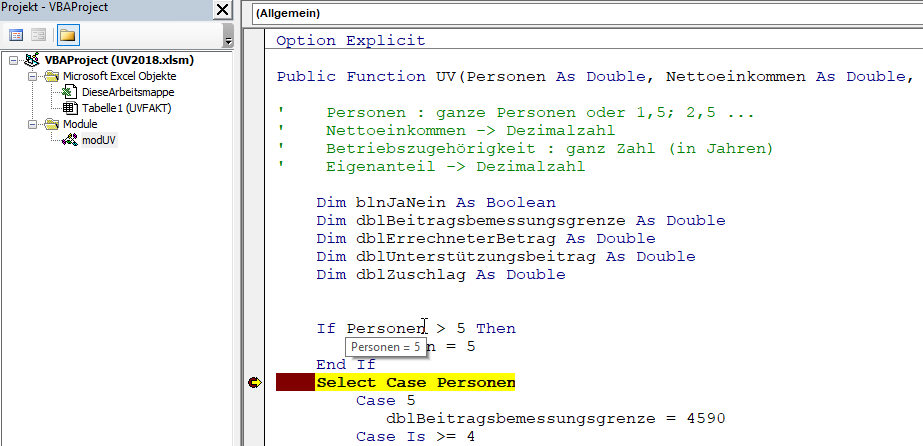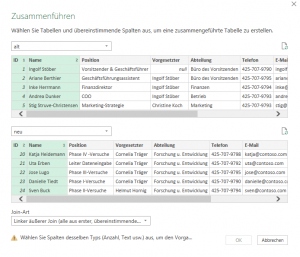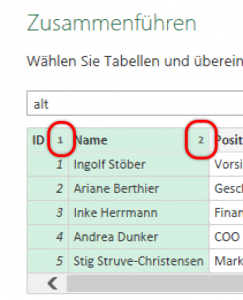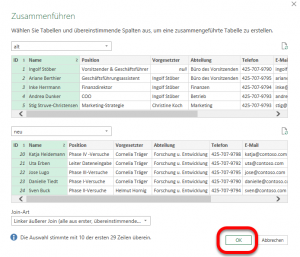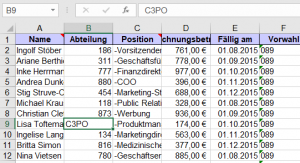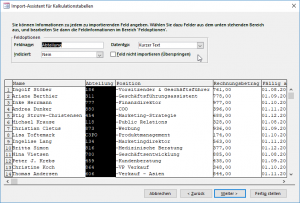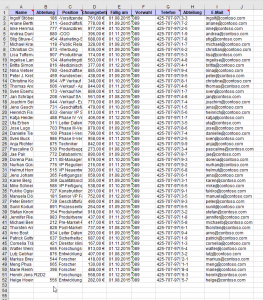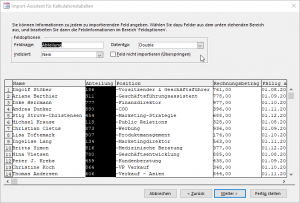Kurios – je älter ich werde, umso mehr Männer interessieren sich für mich! – Die nennt man Ärzte, meine Liebe.
Einfach nicht aufgepasst!
Power Query-Schulung.
Ich möchte eine Liste sortieren:
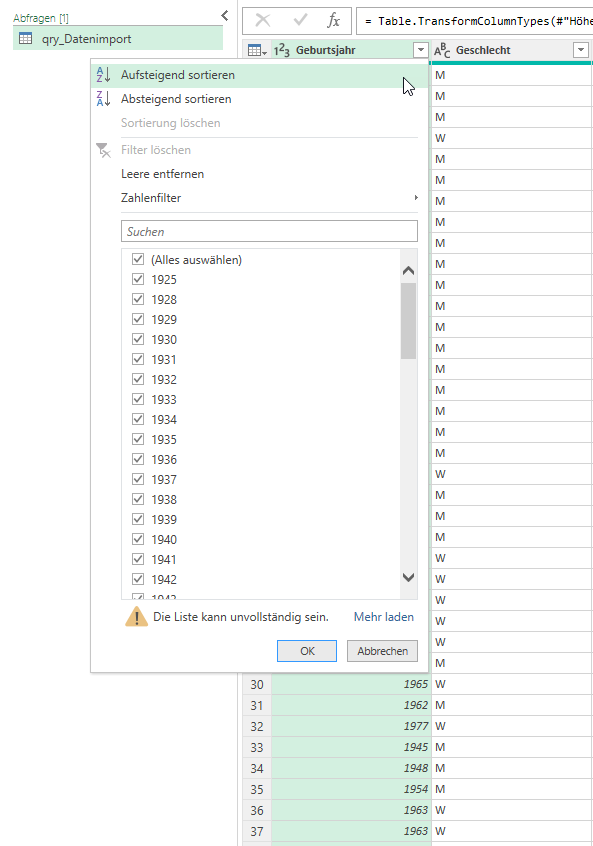
Und erhalte einen Fehler:
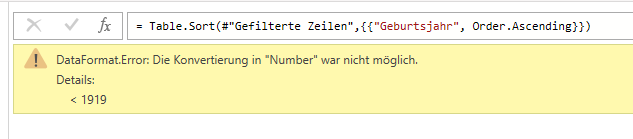
Es fällt mir ein: in der Liste befinden sich mehr als 140.000 Datensätze – einige enthalten die Information „< 1919“. Da nur die ersten 1.000 Zeilen ausgewertet werden, ist dieser Fehler nicht in Power Query sichtbar.
Das heißt: der Datentyp der Spalte muss korrekt in Text verwandelt werden
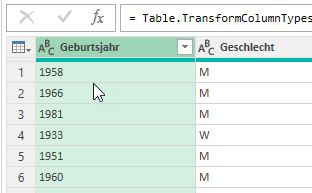
Dann funktioniert die Sortierung:
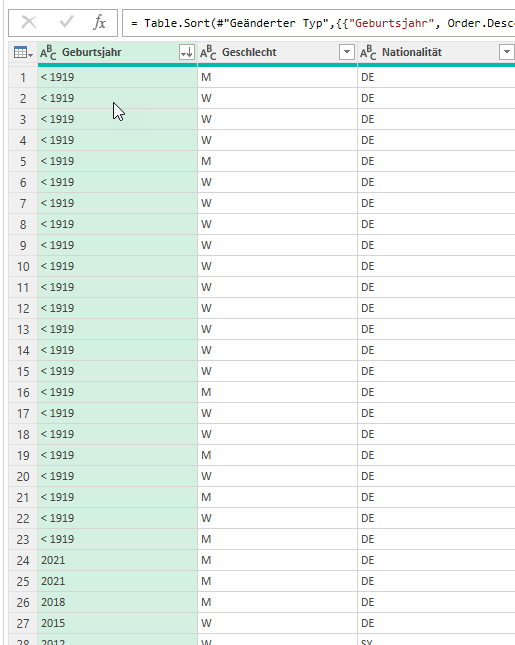
Frage: Wer macht denn so etwas? – Zahlen und Texte in einer Spalte mischen? Seltsames Datenbanksystem, das hier verwendet wurde …